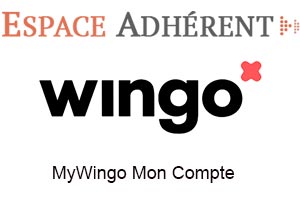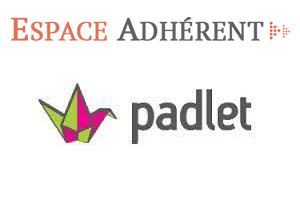Vous souhaitez ouvrir votre compte Whatsapp sur un nouvel appareil mais vous avez perdu la carte SIM avec laquelle vous avez créé votre compte ?
Certes, en activant votre compte sur un nouvel appareil, vous devez entrer un code de vérification que vous devriez recevoir sur le numéro avec lequel vous êtes inscrits pour prouver que vous êtes le propriétaire de ce compte.
Si tel est votre problème, on vous aide alors à travers ce tuto à récupérer votre compte Whatsapp sans code de vérification.
Retrouver un compte Whatsapp sans code de vérification sur ordinateur
Pour récupérer un ancien compte Whatsapp quand on n’a plus le numéro, vous pouvez passer par l’application bureau WhatsappWeb.
Pour cela, voici la démarche à suivre :
- Lancez votre application sur votre ancien téléphone (qui est sans carte SIM évidemment).
- Appuyez sur le symbole des trois points en haut et à droite de l’écran.
- Recherchez et sélectionnez l’option WhatsApp Web.
- Depuis votre PC, accédez à l’adresse web.whatsapp.com.
- Scannez le QR code à l’aide de votre smartphone.
Dès que c’est fait, vous retrouvez votre ancien compte sur ordinateur, sans avoir à renseigner un code de vérification.
Néanmoins, si vous souhaitez créer un nouveau compte Whatsapp sur PC, veuillez choisir un numéro de téléphone opérationnel et sur lequel vous pouvez récupérer un code de confirmation par SMS ou recevoir un appel téléphonique de la part du site.
>> À découvrir : Comment faire un saut de ligne sur Whatsapp Web ?
Récupérer un ancien compte Whatsapp sans code de confirmation sur mobile
Par ailleurs, si vous essayez de vous connecter à un ancien compte Whatsapp sur mobile, voici alors la démarche à suivre :
- Prenez tout d’abord le téléphone du compte auquel on souhaite se connecter.
- Depuis ce smartphone, ouvrez Whats app puis allez vers « Paramètres ».
- Cliquez ensuite sur l’icône « Qr Code » puis sur « Scanner le Qr Code ».
- Basculez maintenant vers le deuxième smartphone sur lequel on souhaite ouvrir Whatsapp sans code. Ouvrez ensuite l’application « Google ».
- Depuis votre navigateur Google mobile, faites une recherche de Whatsapp Web et allez vers ce site.
- Appuyez ensuite sur les trois points en bas et à droite de votre écran puis sur « Voir la version ordinateur ».
- Dès que c’est fait, on vous affiche ainsi un Qr Code à l’écran. Scannez-le à l’aide de votre premier téléphone.
C’est terminé, vous venez alors d’ouvrir cette application de chat sur le deuxième téléphone.
Demander de l’aide auprès de l’assistance technique
Au cas où vous ne parvenez pas à accéder à votre compte, n’hésitez pas de demander de l’aide auprès du support client Whatsapp.
Pour cela, lancez votre application puis touchez les trois points en haut et à droite de l’écran.
Appuyez ensuite sur « Aide » puis rédigez votre message sur le formulaire de contact en ligne.
Un conseiller de l’assistance technique vous contactera par la suite pour vous guider.